O Windows Small Business Server 2011 (SBS 2011) é a edição mais recente do Windows Server da Microsoft, apesar de novos recursos e atualizações adicionados, você ainda encontrará problemas de uso de espaço em disco. Muitos administradores de servidores experientes sabem que a solução mais fácil para resolver esse problema é redimensionar partições, mas poucas pessoas têm experiência em redimensionar partições do SBS 2011; portanto, neste artigo, apresentarei como redimensionar a partição do sistema SBS 2011 sem começar do zero.
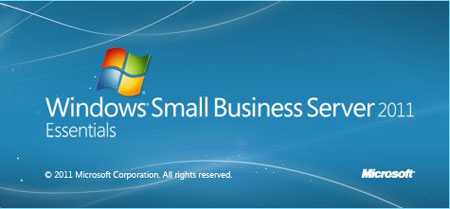
Diferentemente das versões anteriores do Windows, quando você instala o SBS 2011, não há opção para criar, formatar e excluir partições; portanto, é necessário instalar o sistema operacional em todo o disco rígido. Após a instalação, existem apenas dois volumes, um para sistema operacional e outro para armazenamento do servidor. Para criar mais partições, é necessário reduzir uma partição e criar uma nova com o espaço livre não alocado.
O mesmo com outras versões do Windows, no Windows Small Business Server 2011, você precisa instalar atualizações e outros aplicativos. Incluindo no Windows, caches de programa e de navegador, além de arquivos temporários, a unidade C do sistema fica cheia e não resta espaço livre.
Infelizmente, o recurso de redução e extensão do gerenciamento de disco do Windows SBS 2011 não pode ajudá-lo. Para estender uma partição, deve haver espaço livre não alocado atrás dela. Depois de reduzir a unidade D :, o espaço não alocado fica atrás de D: em vez de C:, portanto você não pode estender a unidade C: do sistema.
Então, como redimensionar as partições do SBS 2011? Você precisa de terceiros software de partição do servidor.
Primeiro, verifique as propriedades da partição do disco no Gerenciamento de Disco e no Painel.
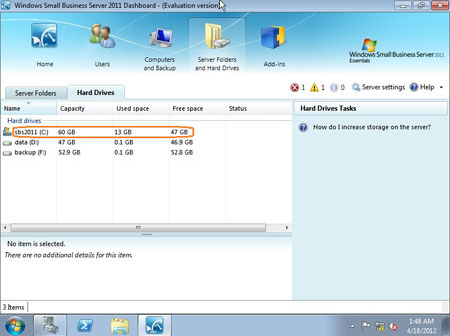
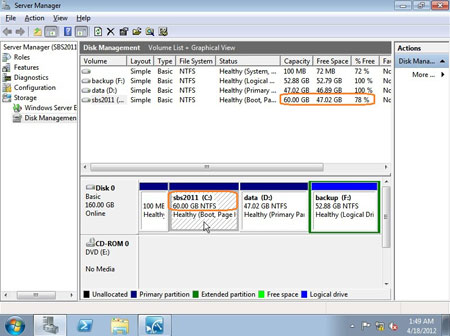
Há a unidade C: D: e F: no disco 0, desejo redimensionar a partição C: e F: (estenda a unidade C: ocupando espaço em F :).
Etapa 1: lançamento Servidor Assistente de Partição Aomei, você verá todas as partições de disco conectadas ao SBS 2011.

Clique com o botão direito na unidade F: e selecione "Alocar espaço livre".
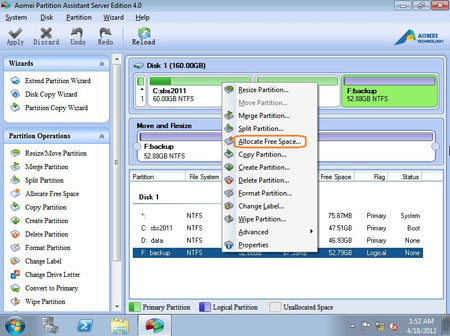
Etapa 2: na janela pop-up, insira o valor quanto espaço diminuir na unidade F: e selecione C: unidade como partição de destino à qual adicionar espaço livre.
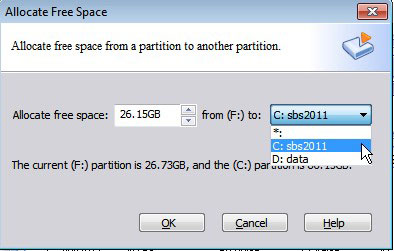
Depois de clicar em OK, você retornará à janela principal novamente, onde verá que as unidades C: e F: foram redimensionadas.
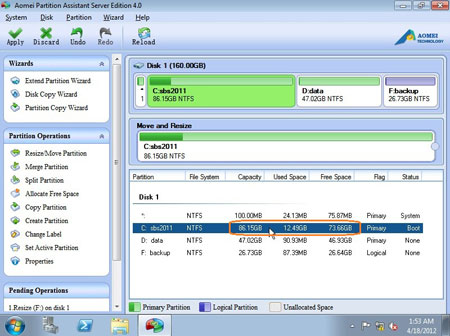
Etapa 3: Pressione o botão "Aplicar" no canto superior esquerdo para prosseguir. Você verá as operações pendentes, clique em "Continuar" se não houver nenhum erro.
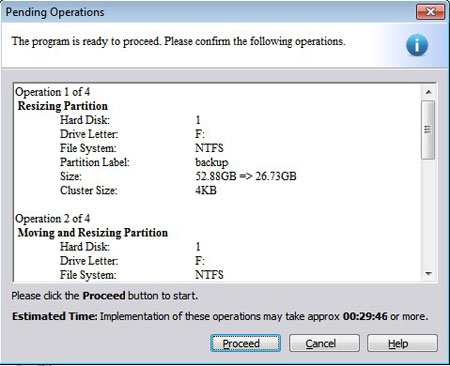
Dentro de alguns minutos, o redimensionamento da partição está completo.
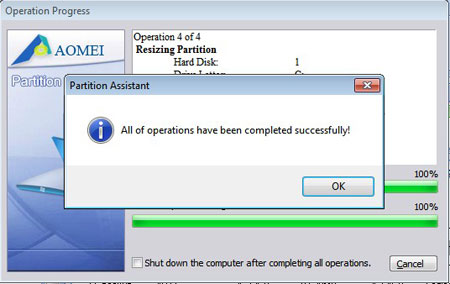
Verifique novamente no Gerenciamento de disco, sim, a unidade C: estendida para 86.15GB.
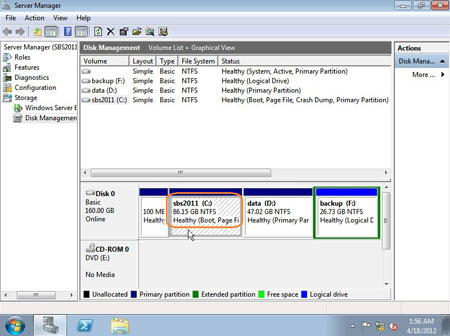
Antes de executar este programa, fechei todos os arquivos abertos e os programas em execução para poder redimensionar as partições do SBS 2011 sem reiniciar.
Concluindo, para redimensionar a partição no Windows SBS 2011, você só precisa selecionar uma partição para encolher e estender a unidade do sistema com o espaço livre não alocado, nada mais é necessário.
Faça o download da avaliação gratuita e verifique como é fácil redimensionar o sistema SBS 2011 C: drive.
 30 dias Money Back Guarantee
30 dias Money Back Guarantee  compra segura
compra segura  Recomendado por milhões
Recomendado por milhões  7 * 24 bate-papo ao vivo
7 * 24 bate-papo ao vivo ![]() SSL criptografado
SSL criptografado



Copyright © 2008-2015 Partition-Magic-Server.com TODOS OS DIREITOS RESERVADOS.
Partition Magic ® é uma marca registrada da Symantec Corporation.
Sobre | Política de Privacidade | EULA | Termos de uso | Contato | Desinstalar